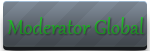Tutorial Photoshop : Setari avansate.

In fereastra ce tocmai s-a descis, puteti sa va jucati cu setarile pana descoperiti una care se potriveste stilului vostru, eu voi incerca sa va prezint una din sutele de variante posibile.
1. Conteaza foarte mult ce bursh alegeti pentru a-l modifica. Alegeti ceva ce s-ar potrivi cu stilul vostru, ceva interesant si destul de “colturos” incat sa iasa ceva interesant.

2. La Shape Dynamics regasim unele dintre cele mai importante(puternice) setari, asa ca urmariti cu atentie imaginea de mai jos.

3. Urmariti cu atentie valorile din imaginea de mai jos pentru categoria Scattering.

4. Dupa ce veti adauga setarile de la Other Dynamics, nu uitati sa bifati duap caz si casutele de la Noise si Smoothing. (Exemplu in imaginea de mai jos)

Exemplu de aplicare
Smudge-ul intotdeauna se va aplica dupa ce veti strange toate resursele. Pentru ca asa puteti stabili mai usor directia, intensitatea, culoarea, modelul, etc. Mereu sa va uitati la render, el reprezinta un element foarte important, render-ul reprezinta centrul lucrarii, punctul de interes, asa ca smudge-ul aplicat pe langa el nu trebuie sa-l incurce ci din contra, sa-l evidentieze intr-un fel, sa-l ajute. Folositi indiciile ce vi le ofera render-ul pentru a gandi directia smudge-ului. (La fel si pentru culoare, orientati-va dupa hainele purtate/ culoare parului/ culoarea predominanta). Urmariti imaginea de mai jos pentru va face o ideea asupra directiei.

Pentru a alege o imagine pe care sa aplicati smudge-ul (stock), trebuie sa va orientati tot in functie de culorile aflate pe render. Sau ceva de o saturatie apropiata. Cel mai sigur ar fi sa va faceti singuri un BG pe care sa aplicati ulterior smudge-ul. Pentru a combina culorile pe care le veti aplica voi cu Brush Tool (B), puteti folosi acest site: Combinatii de culori Photoshop.